
آموزش استخراج تصاویر از فایل های PDF
فایلهای با فرمت سند قابل حمل (PDF) میتوانند حاوی تصاویر باشند، اما استخراج آن تصاویر برای استفاده در برنامههای دیگر یک فرآیند آزاردهنده است. در اینجا چند راه برای آموزش استخراج تصاویر در ویندوز، مک و لینوکس دسکتاپ وجود دارد.
آموزش استخراج تصاویر با Adobe Acrobat Reader (ویندوز، مک)
فایل صوتی همین مطلب با هوش مصنوعی:
اگر رایانه شخصی یا مک دارید، میتوانید از Adobe Acrobat Reader رایگان برای انتخاب تصاویر در فایلهای PDF و کپی کردن آنها در کلیپ بورد استفاده کنید. Acrobat Reader ممکن است روی سیستمهای لینوکس با استفاده از لایههای سازگاری مانند CrossOver نیز کار کند، اما سیستمهای لینوکس بهتر است از یکی از روشهای ذکر شده در زیر استفاده کنند.
ابتدا Acrobat Reader را از وب سایت Adobe دانلود کنید و دستورالعمل های نصب را دنبال کنید. پس از نصب، PDF خود را در Reader یا از منوی File > Open یا هر روش دیگری باز کنید.
در مرحله بعد، روی ابزار “select” در نزدیکی بالای پنجره، که دارای نماد اشاره گر ماوس است، کلیک کنید. ممکن است قبلاً به طور پیش فرض انتخاب شده باشد.
تصویری را که می خواهید استخراج کنید پیدا کنید، سپس روی آن کلیک کنید و دکمه Copy را در نوار ابزار انتخاب کنید. همچنین می توانید روی تصویر کلیک راست کرده و گزینه منوی «کپی تصویر» را انتخاب کنید. این تصویر را در کلیپ بورد سیستم شما کپی می کند. اکنون می توانید تصویر را در برنامه دیگری جایگذاری کنید.
اگر می خواهید تصویر را در فایلی در ویندوز ذخیره کنید، Paint را از منوی استارت باز کنید، سپس Ctrl+V را فشار دهید یا Edit > Paste را انتخاب کنید. در حالی که ناحیه چسبانده شده هنوز انتخاب شده است، روی دکمه برش در نوار ابزار کلیک کنید (یا از میانبر صفحه کلید Ctrl+Shift+X استفاده کنید) تا فضای اضافی از ناحیه تصویر حذف شود. در نهایت منوی File > Save As را باز کنید تا تصویر با فرمت مورد نظر ذخیره شود.
اگر از Mac استفاده میکنید و میخواهید تصویر را در فایلی ذخیره کنید، پیشنمایش را از Launchpad یا با جستجوی «Preview» در جستجوی Spotlight باز کنید. در نوار منو، File > New from Clipboard را انتخاب کنید. در نهایت از نوار منو گزینه File > Save را انتخاب کنید و جایی که می خواهید فایل ذخیره شود را انتخاب کنید.
این یک فرآیند دست و پا گیر است، به خصوص برای چندین تصویر، اما نیازی به نصب ابزارهای خط فرمان ندارد.
مطلب مرتبط:آموزش تعمیرات لپ تاپ
آموزش استخراج تصاویر با تصاویر pdf (ویندوز، مک، لینوکس)
میتوانید از ابزار رایگان «pdfimages» Popler برای استخراج همه تصاویر از یک فایل PDF بهطور همزمان استفاده کنید. این یک ابزار خط فرمان است، اما نگران نباشید، ما شما را با نحوه تنظیم و استفاده از آن آشنا خواهیم کرد. ابتدا باید آن را دانلود و نصب کنید و این فرآیند بسته به سیستم عامل شما متفاوت است.
Poppler همچنین از طریق Chocolatey Package Manager برای نصب در ویندوز در دسترس است، اما بسته در زمان نوشتن بر روی رایانه من کار نمی کرد. کاربران ویندوز فقط می توانند از Acrobat Reader استفاده کنند یا دستورالعمل های لینوکس را از طریق زیرسیستم ویندوز برای لینوکس دنبال کنند.
اگر مک دارید، ابتدا باید مدیریت بسته Homebrew را راه اندازی کنید. سپس برنامه ترمینال و پاپلر خود را با دستور زیر باز کنید.
brew install poppler
اگر رایانه شخصی لینوکس دارید، باید بسته poppler-utils را نصب کنید، و ممکن است قبلاً نصب شده باشد. در توزیع های لینوکس مبتنی بر اوبونتو و دبیان، برنامه ترمینال را باز کنید و این دستور را اجرا کنید:
sudo apt install poppler-utils
اکنون که pdfimages را نصب کرده اید، در نهایت می توانید برخی از تصاویر را استخراج کنید. این دستور برای استخراج همه تصاویر از یک فایل PDF در فرمت اصلی آنها است:
pdfimages -all example.pdf /output/directory/
اگر می خواهید تمام تصاویر را استخراج کرده و آنها را به فرمت JPEG تبدیل کنید، می توانید پارامتر “-j” را به صورت زیر اضافه کنید:
pdfimages -all example.pdf /output/directory/
اگر به خط فرمان عادت ندارید، ساده ترین راه برای انجام این کار این است که «pdfimages -all» را تایپ کنید (بدون نقل قول)، سپس یک فاصله، سپس فایل PDF را به پنجره ترمینال بکشید، سپس فضای دیگری را تایپ کنید، سپس در پوشه ای که می خواهید تصاویر بروند، بکشید. اگر بعد از پوشه یک اسلش پایانی (یک / کاراکتر) وجود ندارد، آن را اضافه کنید. کشیدن پوشه ها و فایل ها به طور خودکار مسیر را برای شما پر می کند.
در نهایت دستور را اجرا کنید و تصاویر شما در پوشه انتخاب شده ذخیره خواهند شد.
مطلب مرتبط:بهترین آموزشگاه تعمیرات لپ تاپ
این دو روش برای استخراج تصاویر از PDF به طور کامل در رایانه شخصی شما هستند. برخی از سرویس های وب نیز وجود دارند که می توانند این کار را انجام دهند، اما نیاز به آپلود فایل در وب سرور دارند، که اگر حاوی اطلاعات خصوصی باشد ممکن است ایده خوبی نباشد.



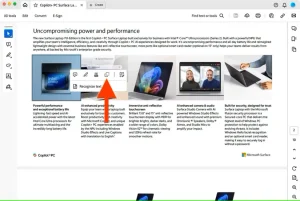

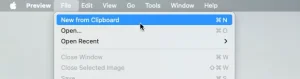
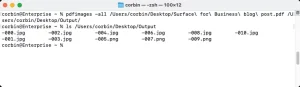




دیدگاهتان را بنویسید